Philips Hue ist auf dem Smartphone und Tablet zuhause, daran besteht kein Zweifel. Ich nutze die Hue-App nahezu ausschließlich auf dem iPhone, selbst auf dem iPad öffne ich die App so gut wie nie. Aber da draußen gibt es sicherlich den einen oder anderen Nutzer, der auch mal auf dem Mac auf die Hue-App zugreifen möchte. Das war bisher nicht möglich.
Mit Apples neuen Mac-Computern ändert sich das. Hier kommt nämlich kein Intel-Prozessor mehr zum Einsatz, sondern ein Apple M1 Chip. Dieser basiert auf der ARM-Technologie und ist damit vergleichbar mit den Prozessoren, die seit Jahren in iPhone und iPad verbaut sind. Und so macht Apple es möglich, dass auch Apps aus dem uns bekannten App Store auf dem Mac lauffähig sind.
Für die Installation der Hue-App auf dem Mac ist ein kleiner Umweg nötig
Allerdings gibt es bei der Sache ein Problem: Entwickler können in AppStore-Connect relativ einfach angeben, dass ihre mobilen Apps nicht im App Store auf dem Mac auftauchen sollen. Genau das hat Philips Hue getan – es ist also ein Umweg notwendig, um die Hue-App doch auf einem Mac mit M1-Prozessor starten zu können.
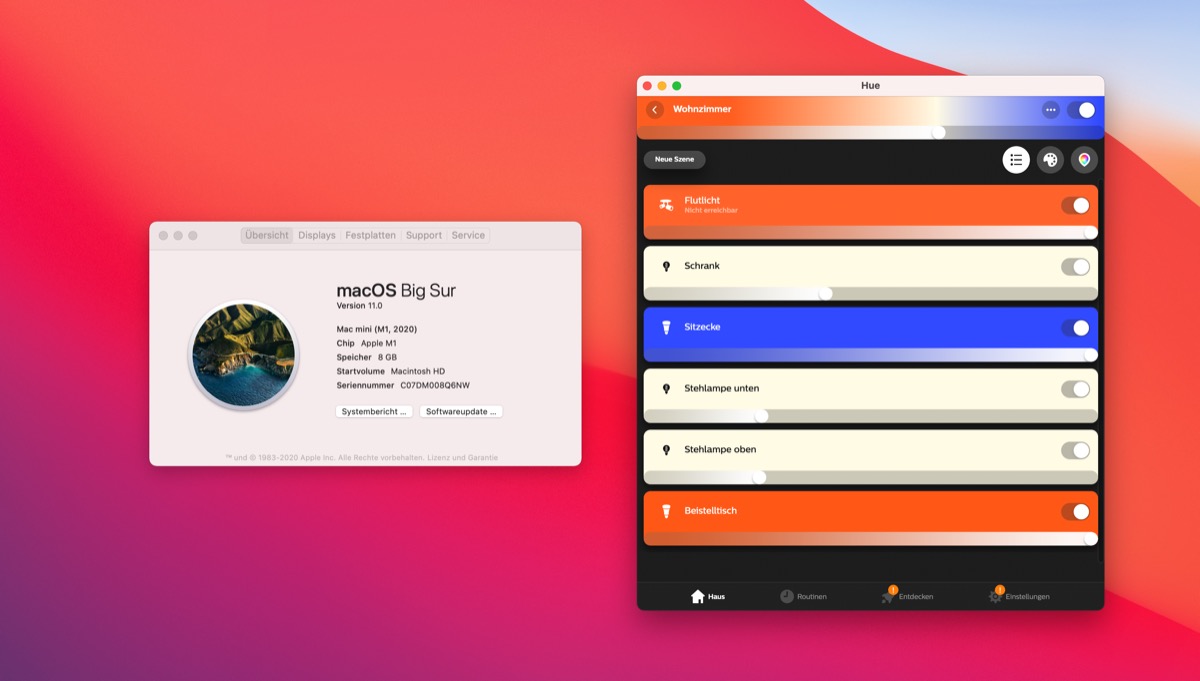
Zur Installation der Hue-App auf dem Mac benötigt man lediglich die IPA-Datei, die man sich beispielsweise mit Tools wie iMazing besorgen kann. Dafür sind lediglich diese Schritte notwendig:
- iMazing starten und iPhone an den Mac anschließen.
- „Apps“ aus der Liste wählen.
- „Apps verwalten“ unten anklicken.
- „Bibliothek“ öffnen.
- Hier könnt ihr nun jede App herunterladen, die auf eurem iPhone installiert ist.
- Mit einem Rechtsklick könnt ihr den Download als „.IPA exportieren“.
Mit einem Doppelklick auf die .IPA-Datei installiert ihr die App auf den Mac. Diese wird automatisch in den Programme-Ordner verschoben und kann dann wie eine ganz normale App gestartet werden. Mit der Hue-App funktioniert das auf meinem neuen Mac mini anscheinend absolut problemlos.
Eine Garantie ist das natürlich nicht. Ich habe auch iConnectHue auf diese Weise installieren wollen. Nach dem ersten Start und der notwendigen Kopplung mit der Bridge ist iConnectHue aber abgestürzt und konnte danach nicht mehr geöffnet werden.
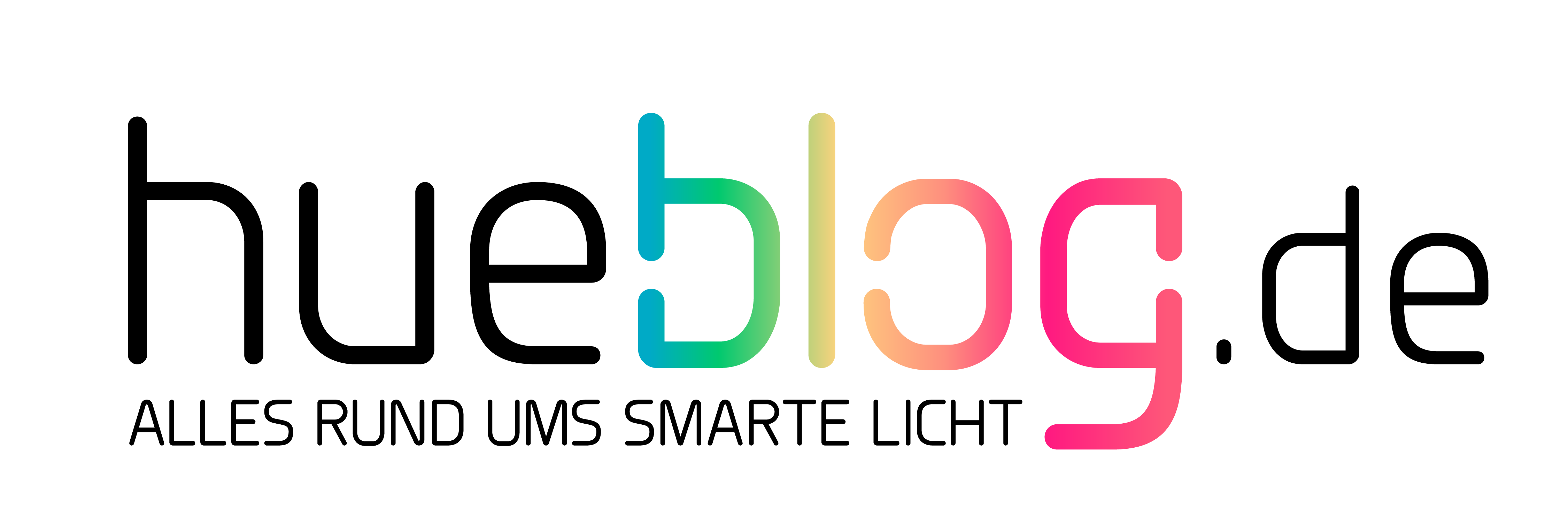




















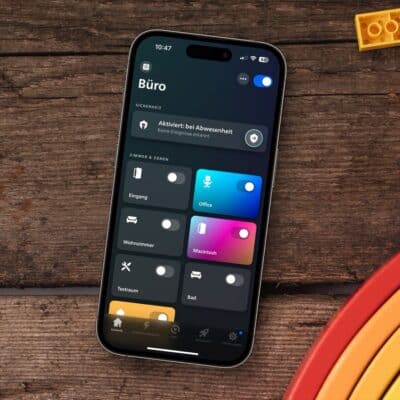
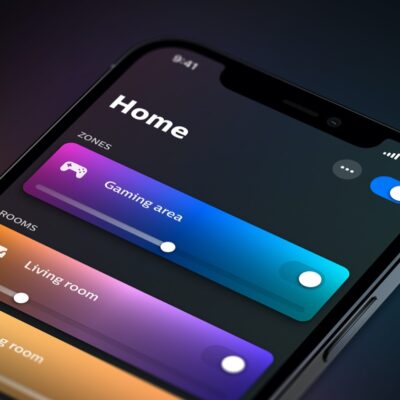




Vielen Dank für den Artikel und die tolle Erklärung, aber leider scheint das nicht mehr zu funktionieren:
Ich habe das heute (21.9.2021) ausprobiert (macOS Big Sur 11.3.1; Hue App Version 4.4.0). Beim Installieren der .IPA Datei zeigt mein Macbook Air mit M1 Chip die Fehlermeldung:
„Hue kann nicht installiert werden:
Diese App kann nicht installiert werden, da der Entwickler nicht für den Einsatz auf dieser Plattform vorgesehen hat.“
Das kann ich (leider) bestätigen…bei meinem Mac Mini M1 mit macOS Monterey 12.4 kommt die gleiche Meldung 😕
Jep, bei mir auch